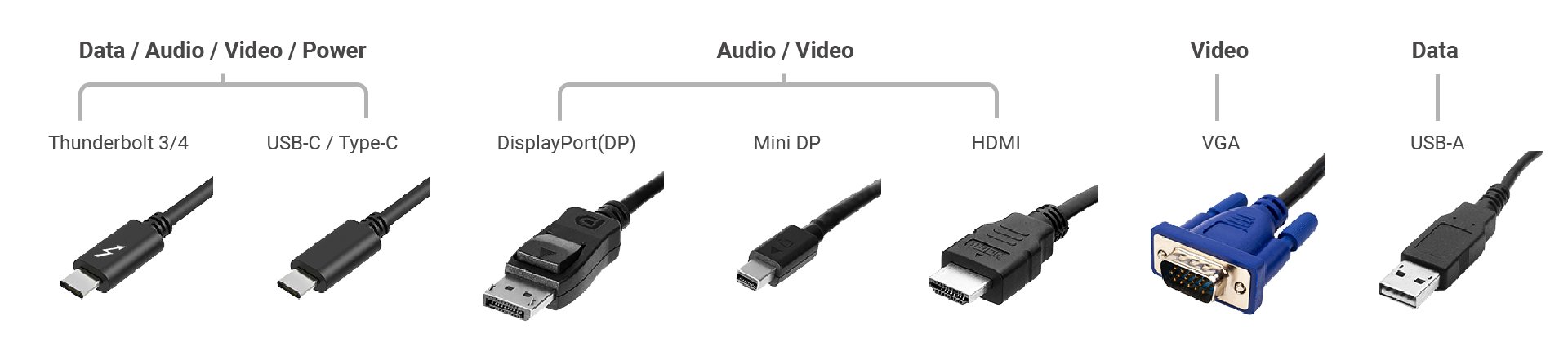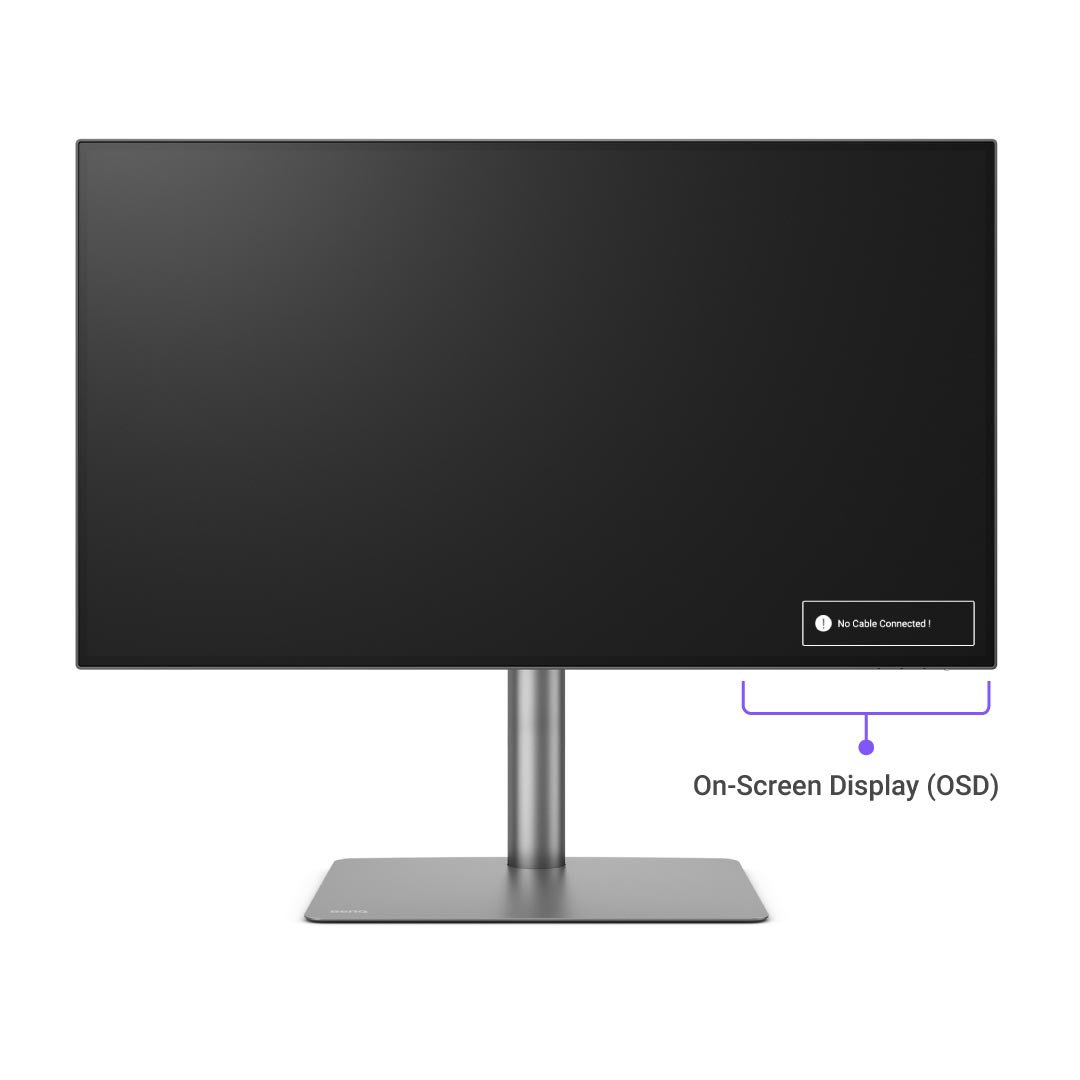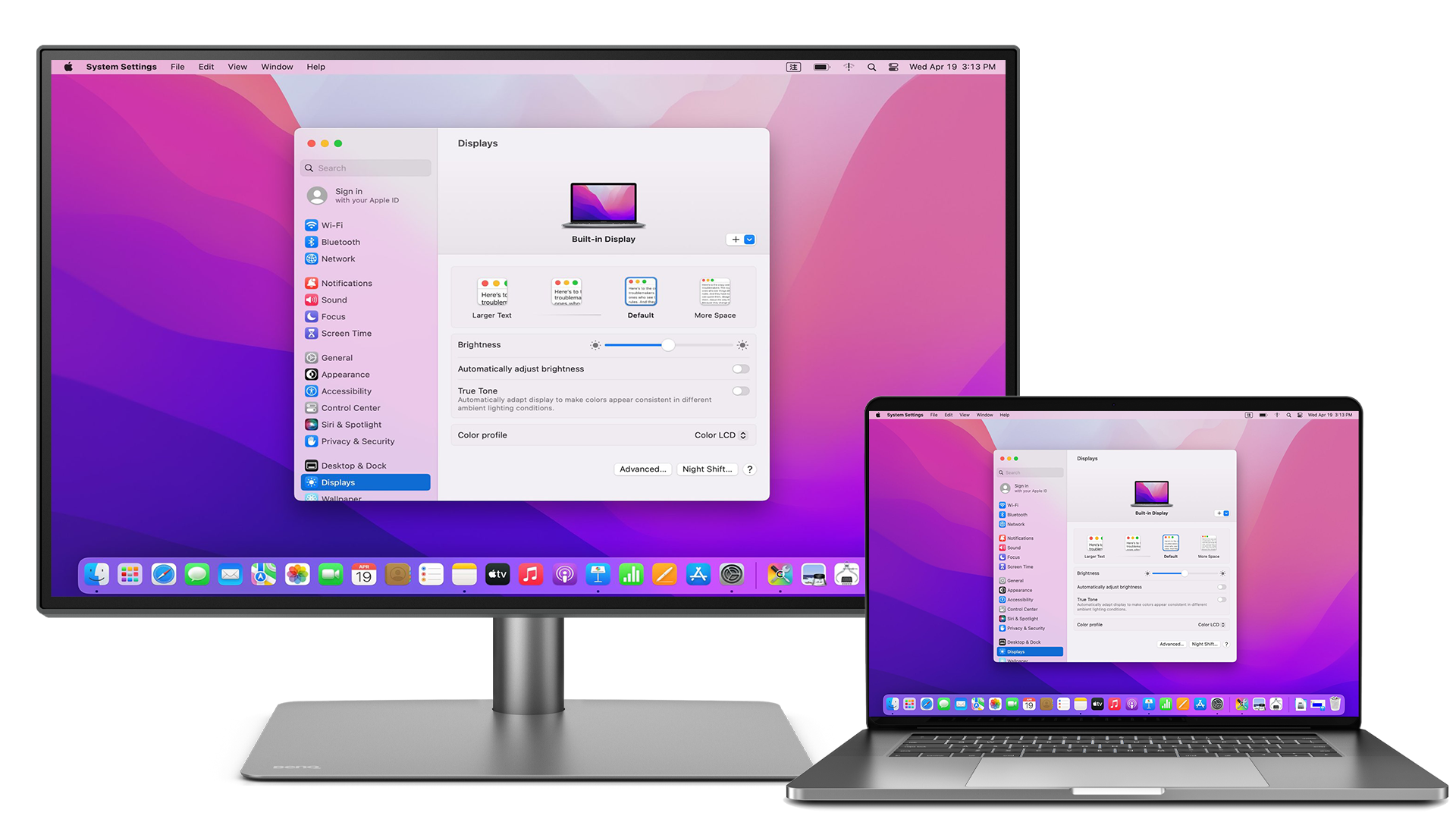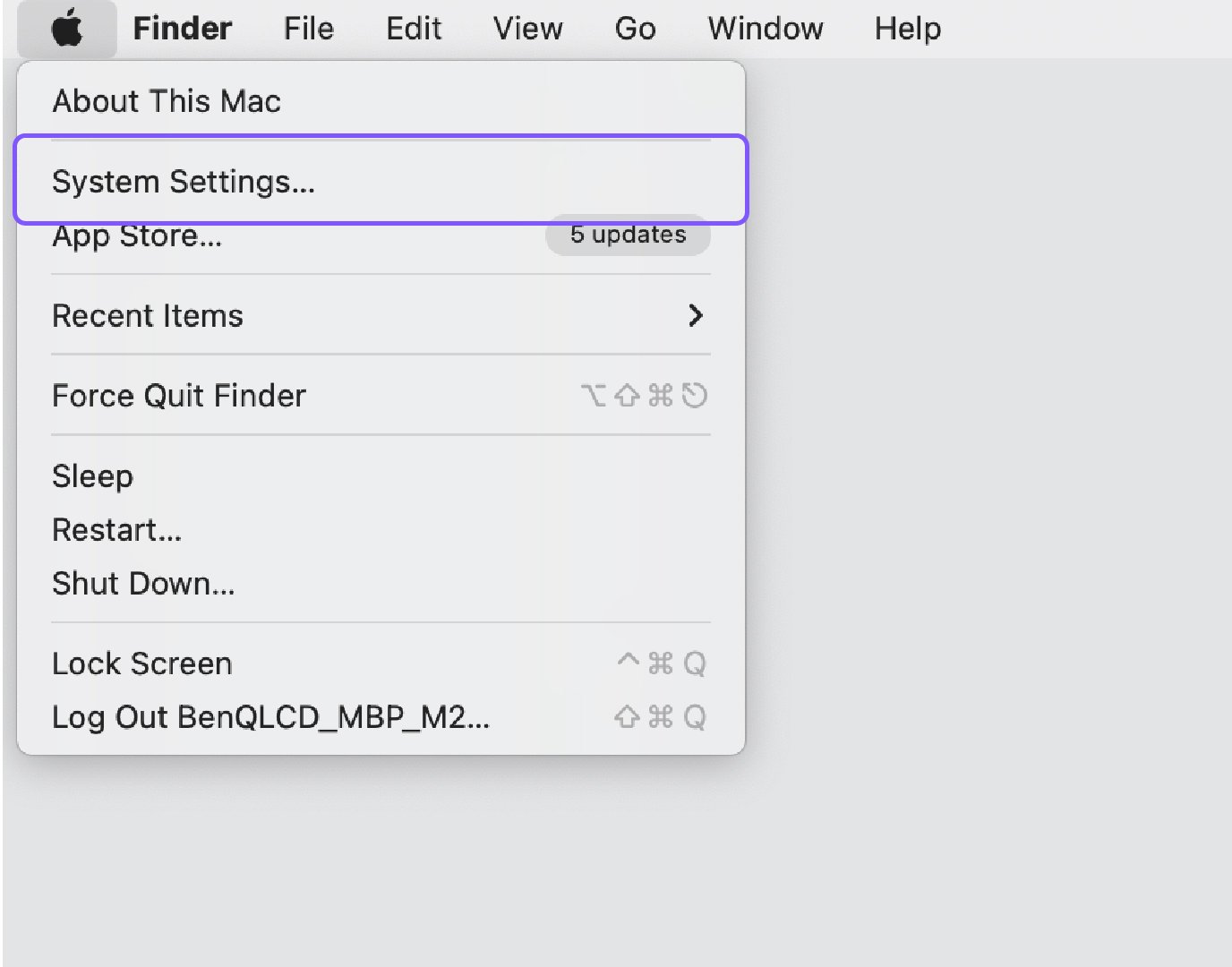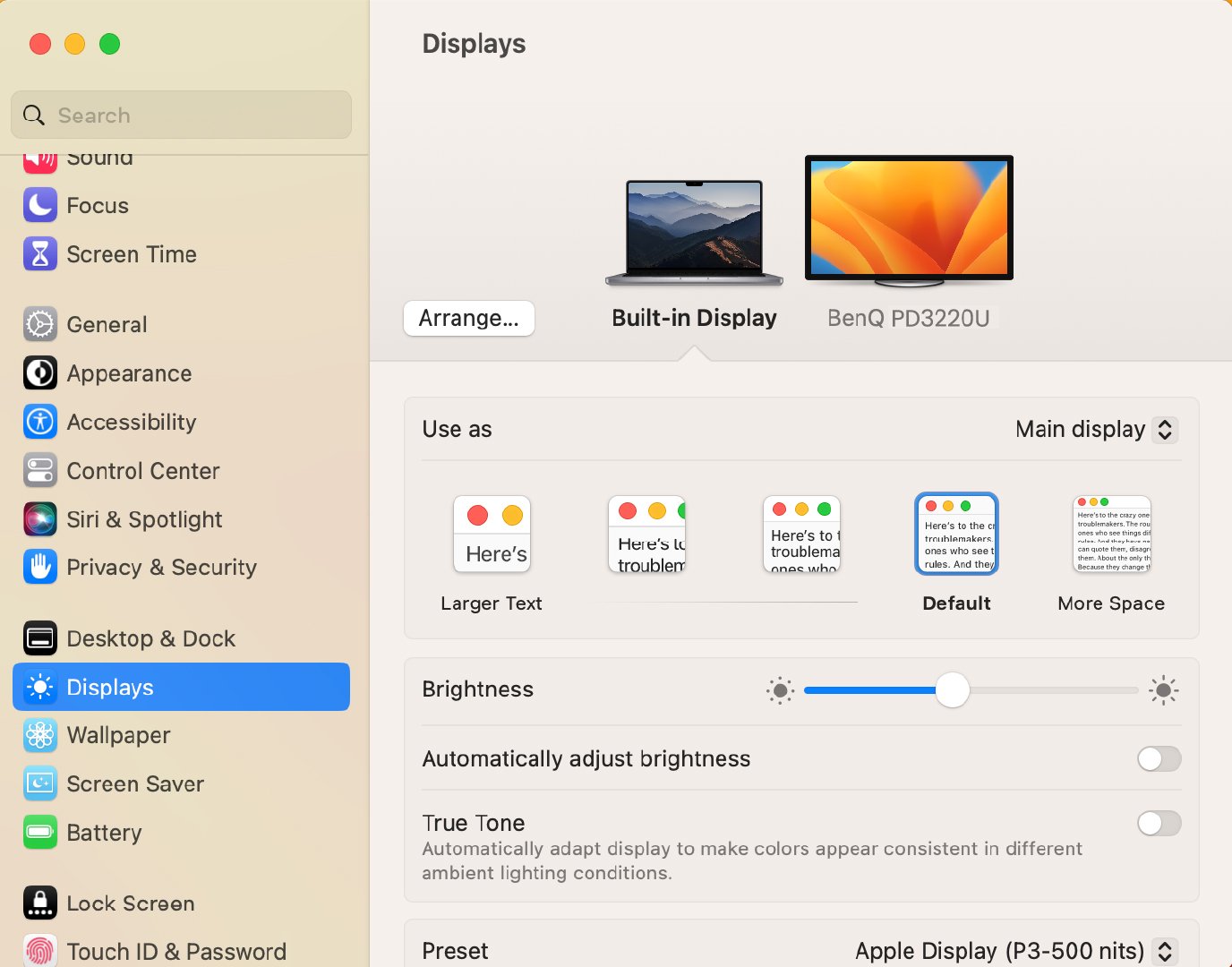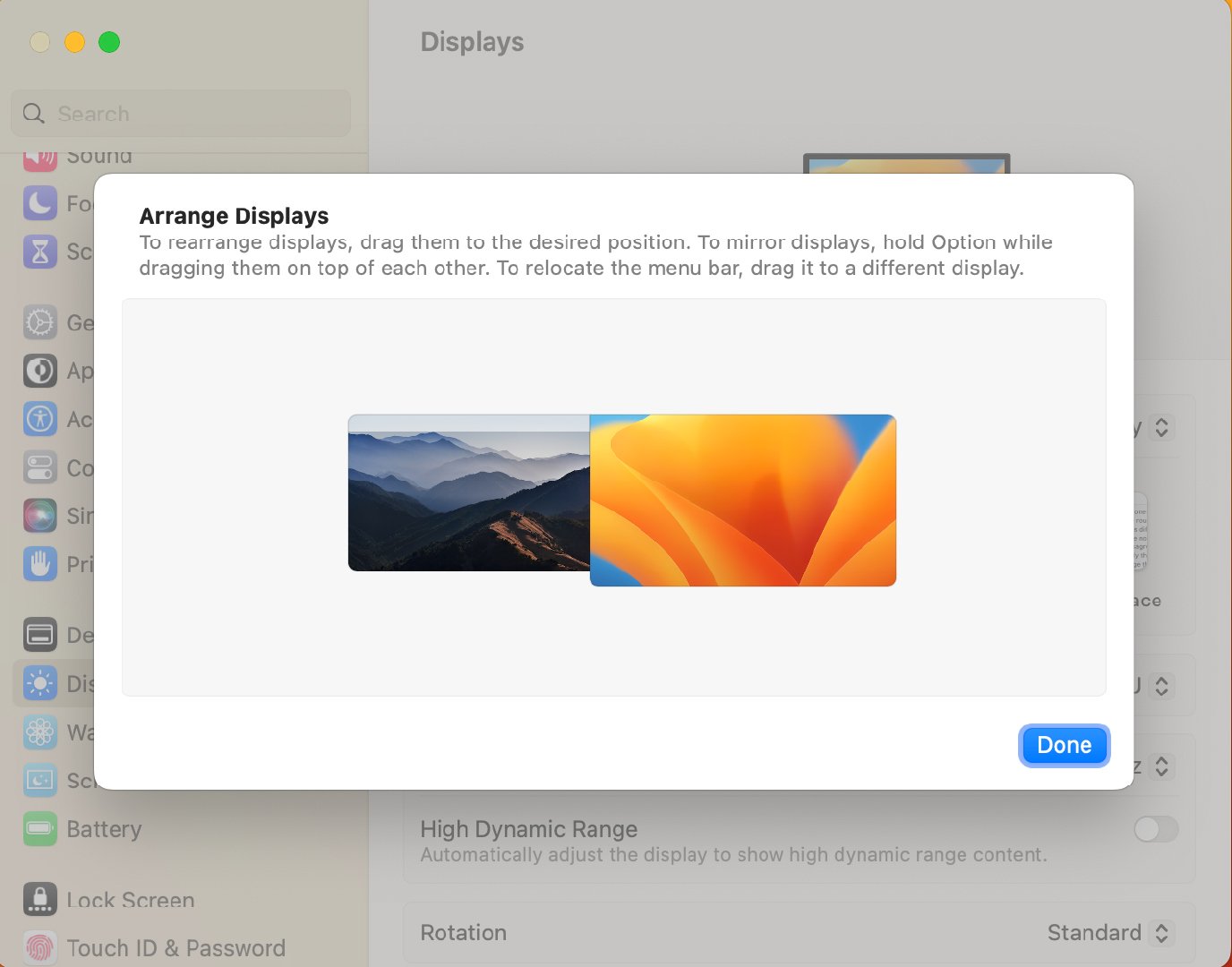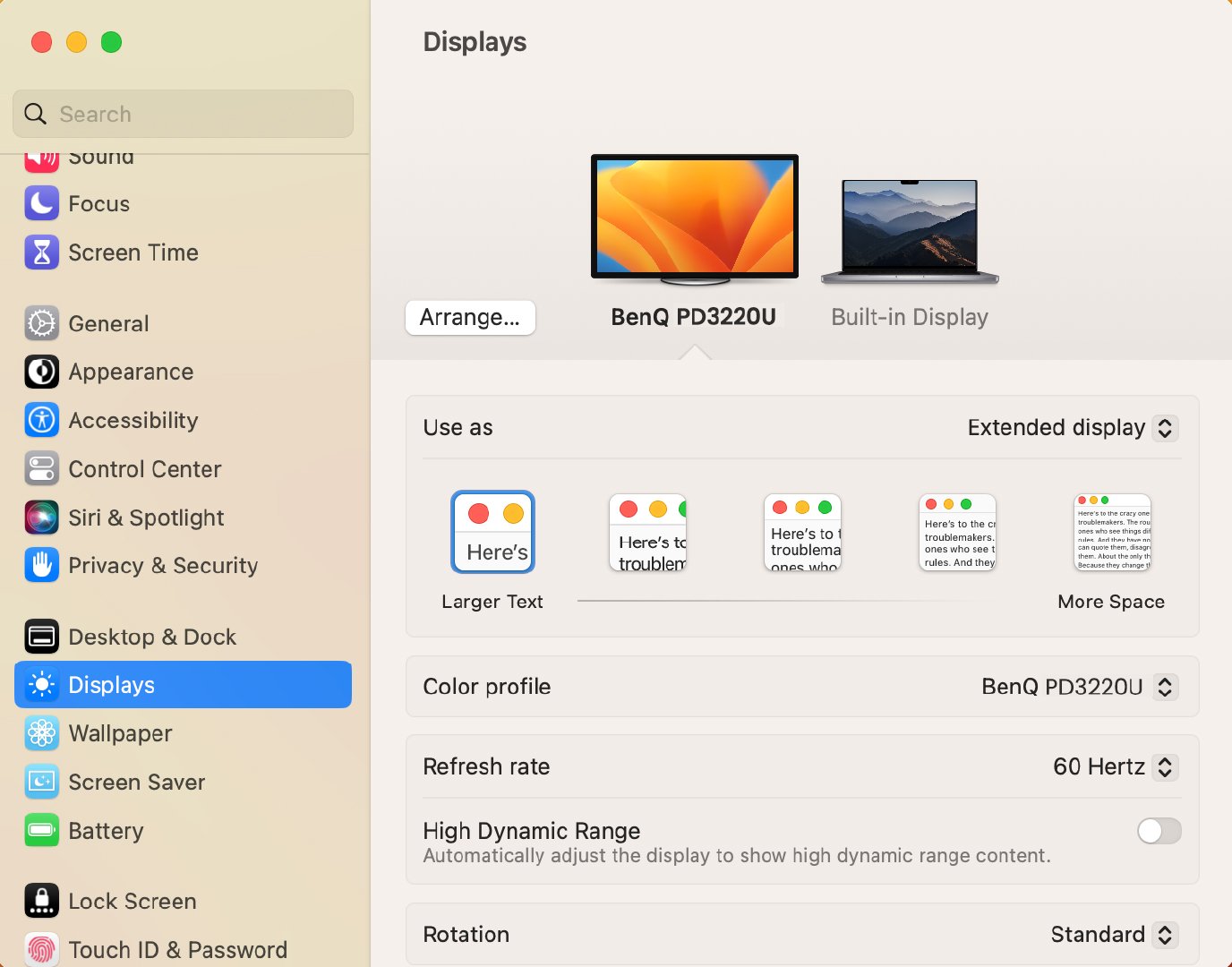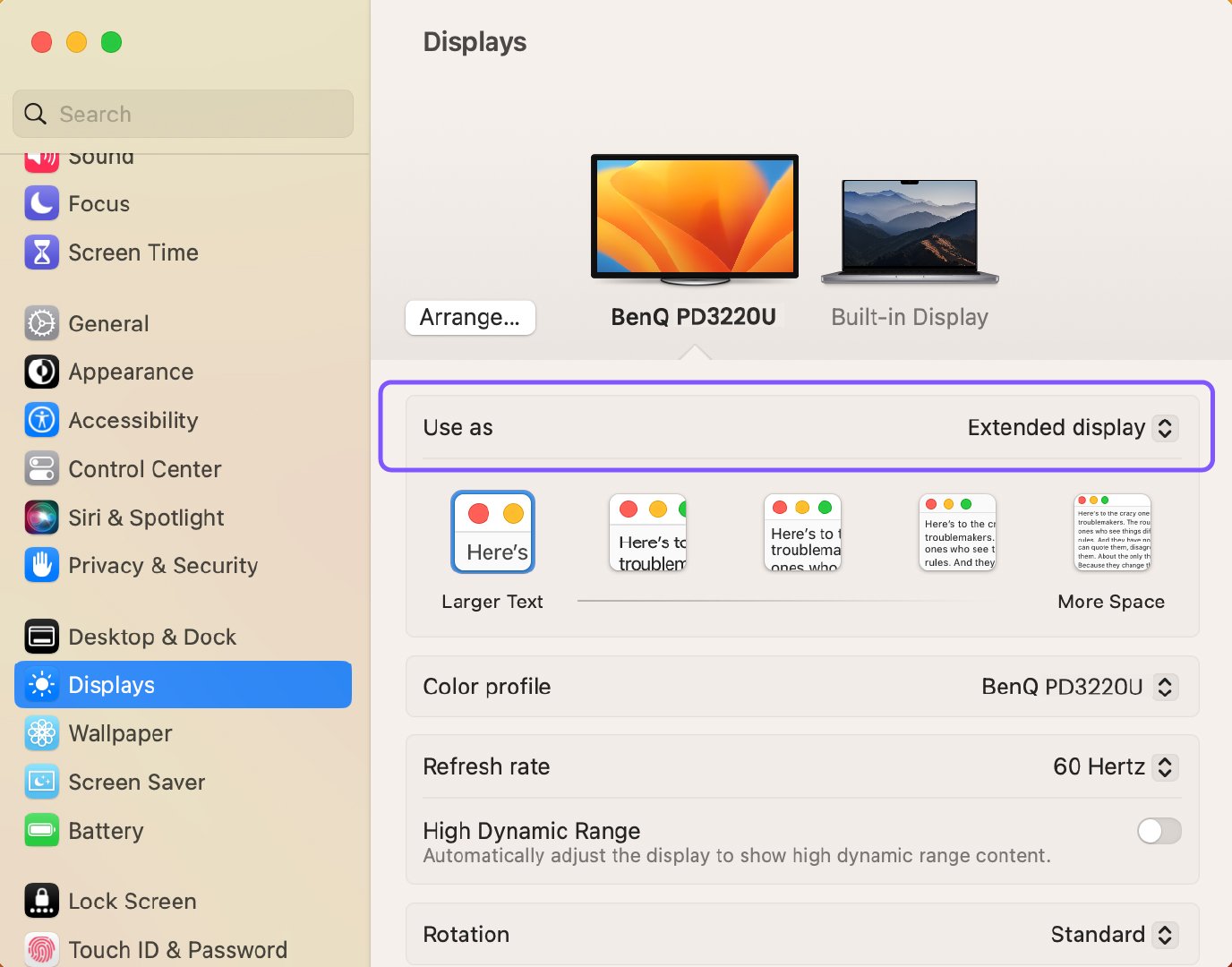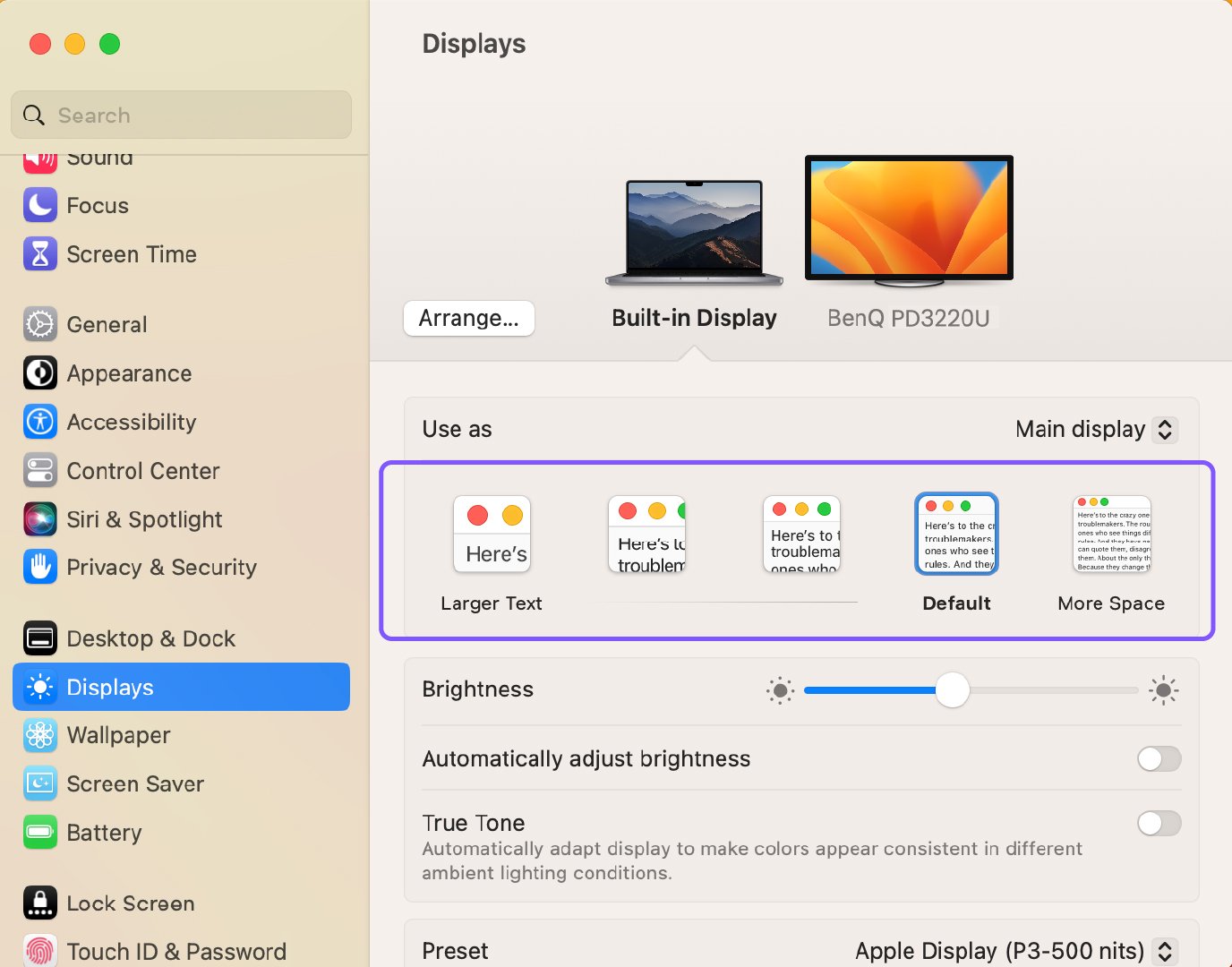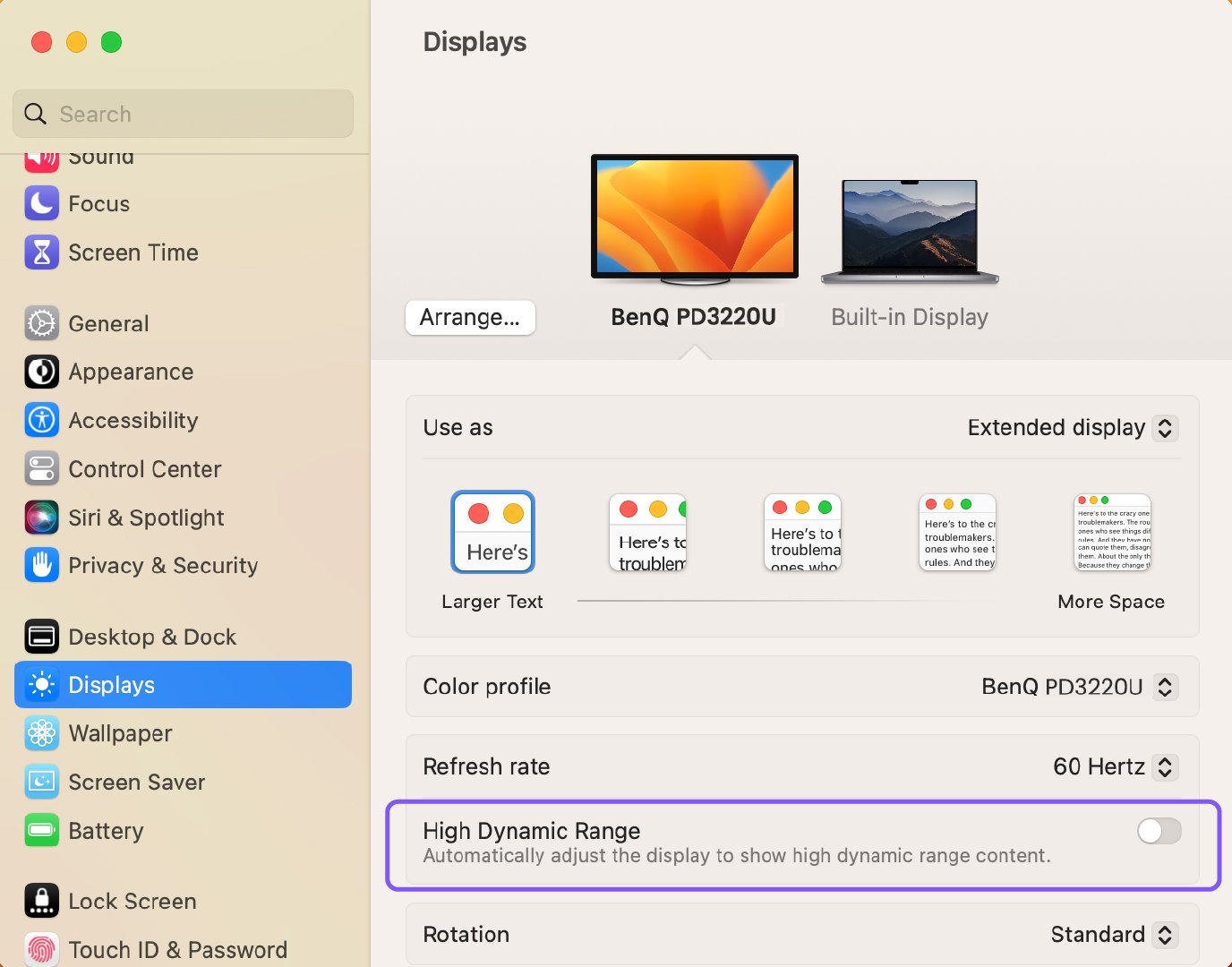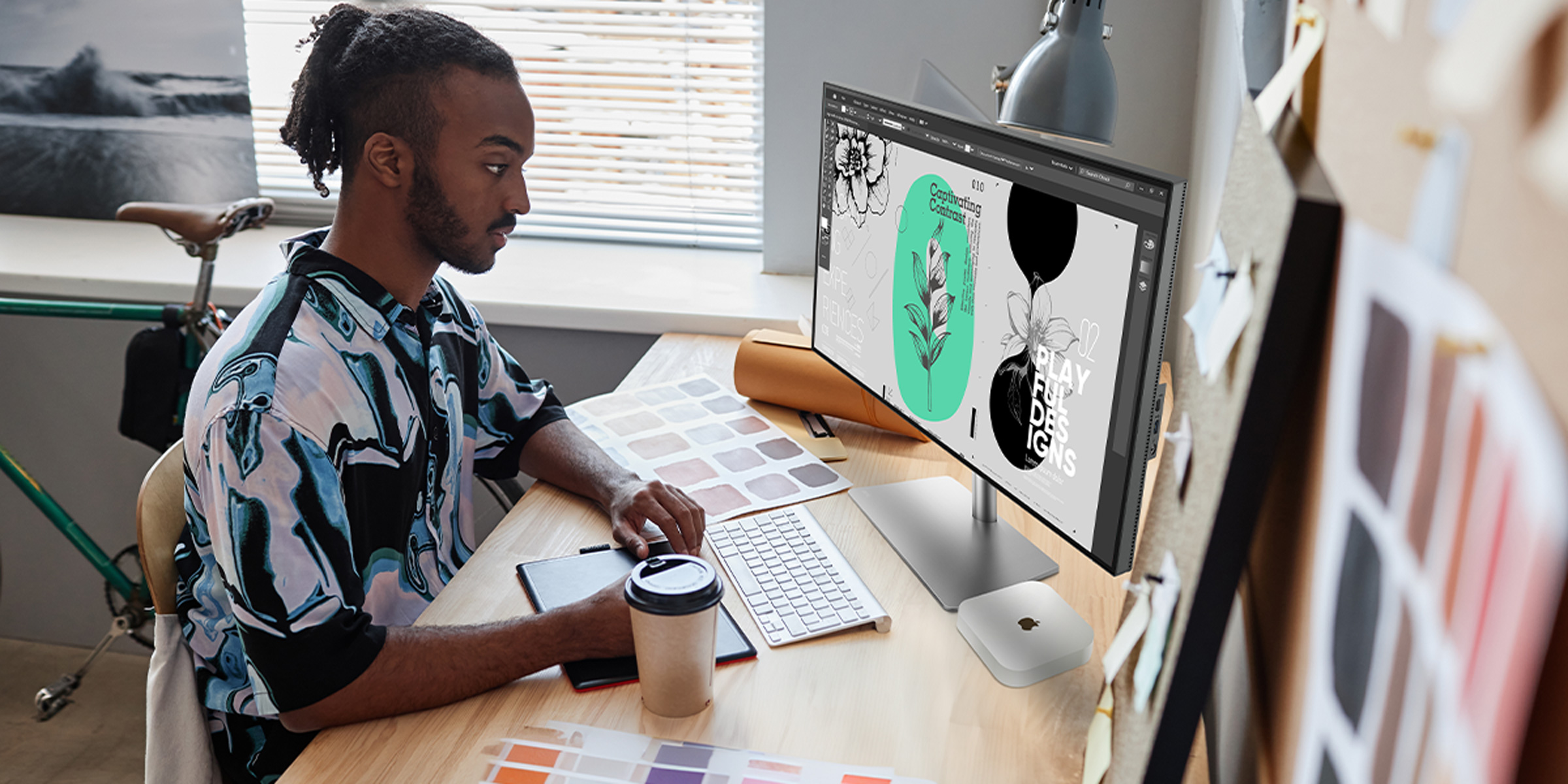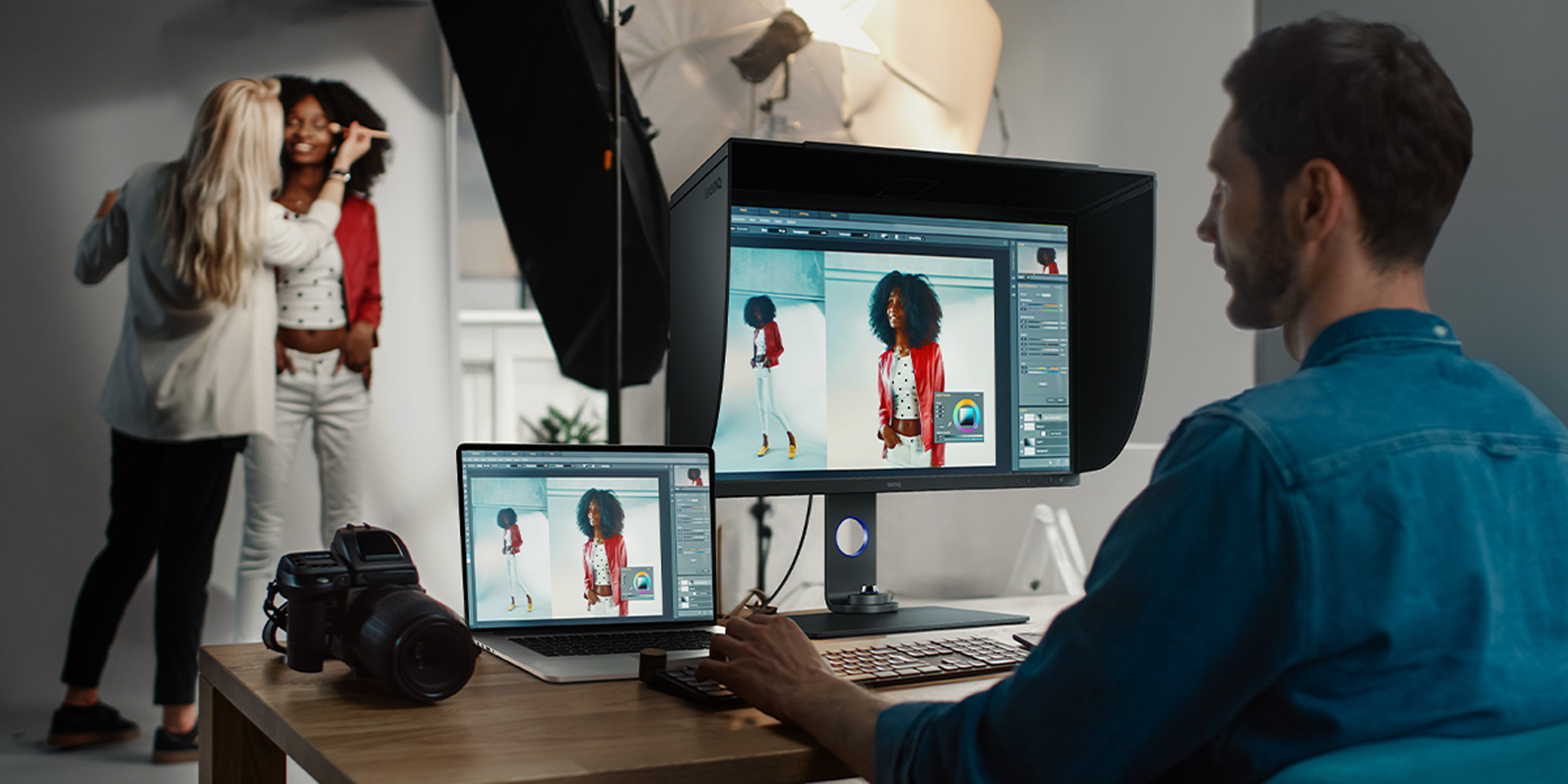Xác định thiết bị Mac, mã màn hình BenQ và thông số kĩ thuật
1. Trước tiên, hãy tìm “Phiên bản Mac” của bạn: chọn Apple menu > About this Mac > Overview
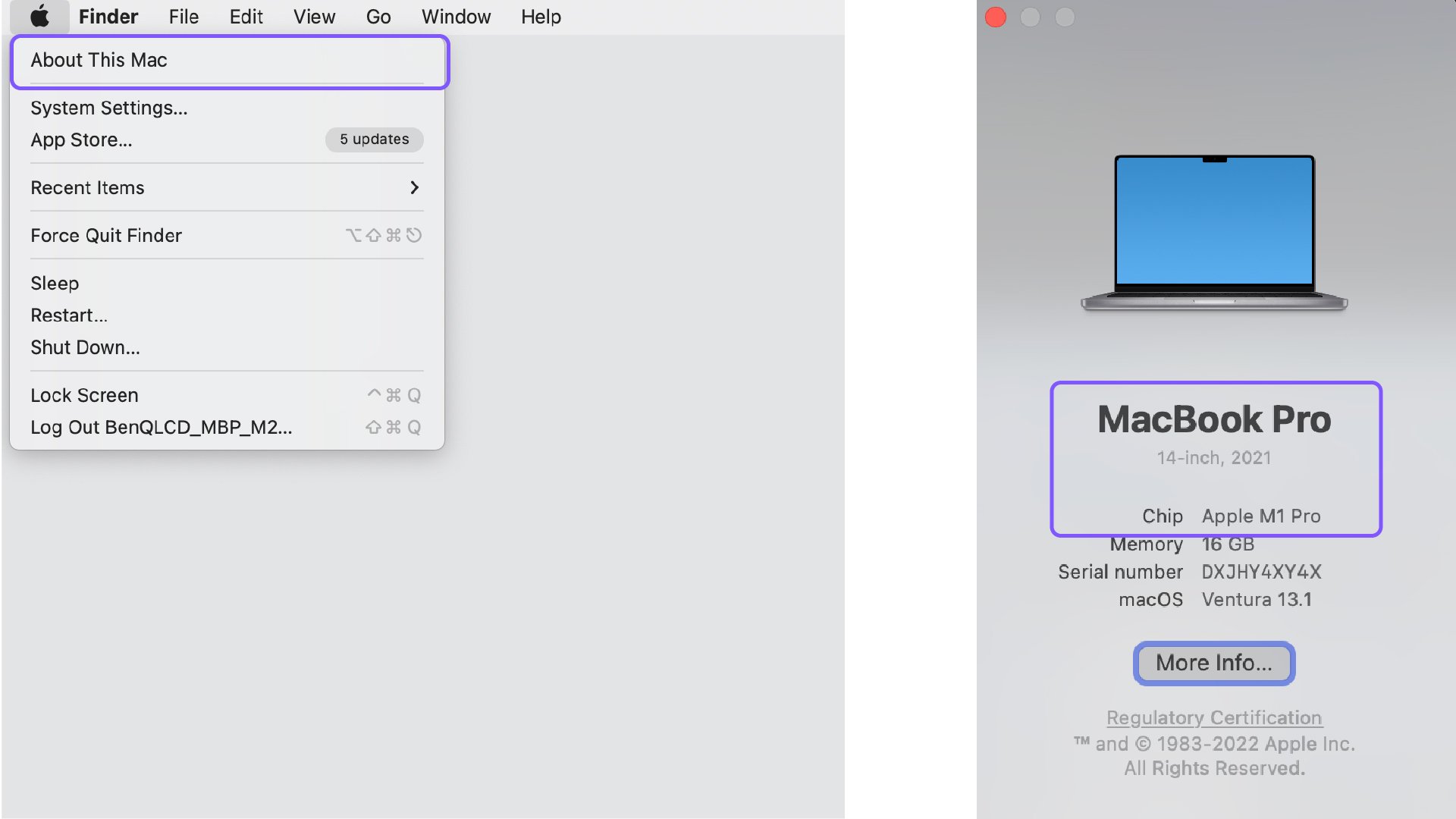
2. Sử dụng phiên bản Mac đã được xác minh của bạn và tìm kiếm các cổng có sẵn từ phần “Charging and Expansion” qua https://support.apple.com/specs
3. Hãy kiểm tra nhãn trên màn hình BenQ của bạn để tìm mã model.
Đối với dòng PD, mã model nằm ở phía dưới của mặt sau màn hình.
Đối với dòng MA, bạn sẽ thấy mã này ở cạnh dưới của màn hình.

4. Kiểm tra Trang “mua” và “thông số kỹ thuật” của trang sản phẩm “ID model BenQ” cụ thể mà bạn đang tìm kiếm để có cái nhìn tổng quan về các cổng kết nối có sẵn. https://www.benq.com/vi-vn/monitor.html